Начало »Word» Как да направите, без подчертаване на текст в Word
При работа с текстови документи в Microsoft Word понякога е необходимо да се направи, без да подчертава текст. Например, може да се наложи да остане място за надписи или текст, който трябва да се попълнят на ръка.
Като подчертава пространства и раздели
Най-лесният начин да направите, без да подчертава текст - е да вмъкнете няколко интервали или табулации, а след това да ги подчертае.
Ако този метод е подходящ за вас, а след това поставете курсора където трябва да се подчертае и вмъкнете няколко места с помощта на клавиша за интервал или клавиша TAB на клавиатурата.
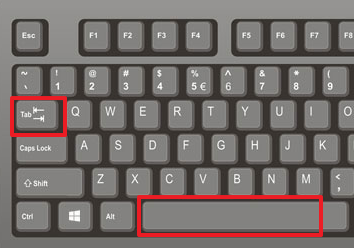
След това се подчертае пропуските и натиснете бутона на мишката с буквата "Н" на лентата с инструменти на Word. Също подчертаване на текст може да се активира с помощта на комбинация от клавиши SHIFT-U.
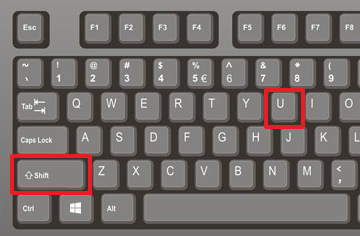
Ако използвате пространства, на края на линията трябва да бъде поне един знак (например точка) няма да се показва друга подчертаване под пространството. Ако използвате знак за табулация в края на низа, не можете да сложите всичко ще работи добре.
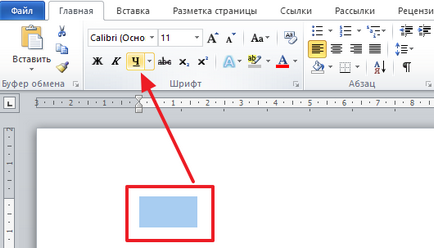
Ако е необходимо, можете да промените стила на подчертаване. За да направите това, натиснете върху бутона не е "H", и стрелата, която е в непосредствена близост до него. Когато кликнете върху този бутон, се появява меню, в което можете да изберете един от предварително зададените стилове текст подчертан.
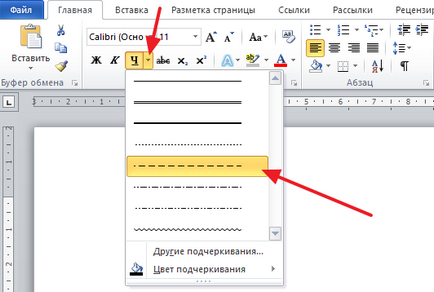
Ако достатъчно от тези стилове, можете да изберете "Други черта."
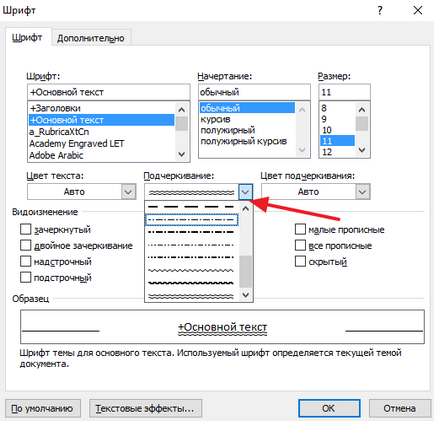
В този случай, ще се появи прозорец с настройките на шрифта, които ще бъдат на разположение на по-голям брой различни стилове текстови подчертават.
подчертавам
Освен подчертавайки без текст може да се направи със специален характер. За да използвате този метод, трябва да поставите курсора на мястото, където тя трябва да подчертаем, е без текст и натиснете няколко пъти клавишна комбинация SHIFT и defiz.
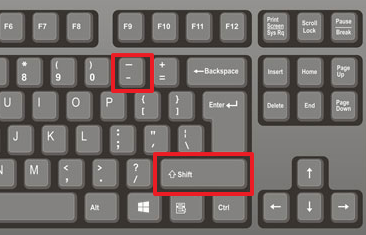
В резултат на това на чертата се появява в избрано от вас място. Ако искате тази линия е по-дебел, а след това го изберете с мишката и да добавите към него долна черта, тъй като е описано по-горе.
Подчертайте с помощта на маса
С помощта на таблицата с една клетка, лесно можете да направите, без подчертаване на текст. За да използвате този метод, поставете на желаното място на една маса текстов документ от 1 до 1. Ако е необходимо, да се намали размера на получения масата и да го преместите на желаното място.
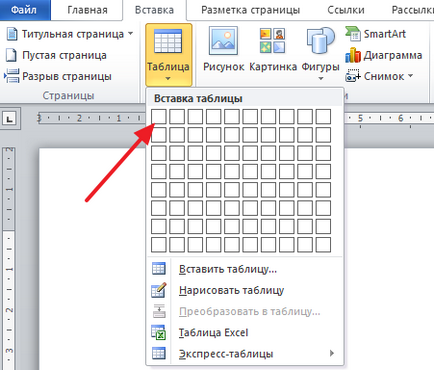
След това, поставете курсора в таблицата и кликнете върху раздела "Дизайн". Тук трябва да кликнете върху стрелката, която е в непосредствена близост до "граници" и изберете "Без граници" в менюто, което се появява.
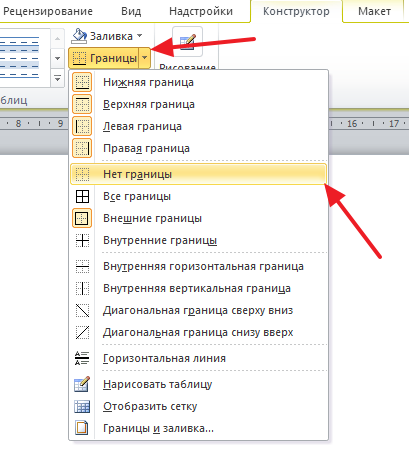
След това отново щракнете върху стрелката до "граница" и сега изберете опцията в менюто "Долна граница".
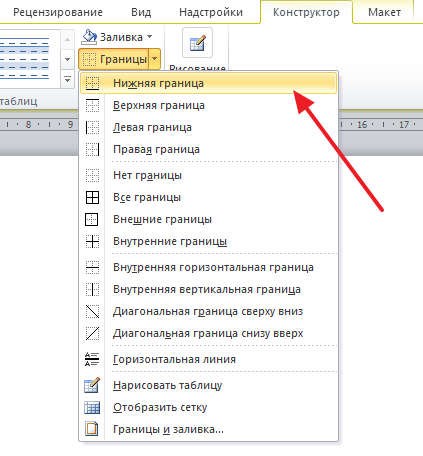
В резултат на това, вие получавате една маса, която показва само долната граница. Тази таблица може да се използва като долна черта.
Подчертайте въз основа на цифри
Последният начин да направите долна черта, без текст - е да вмъкнете фигура, наречена "Линия". За да използвате този метод, трябва да отидете в раздела "Вмъкване", щракнете върху "Shapes" и изберете цифра "Line".
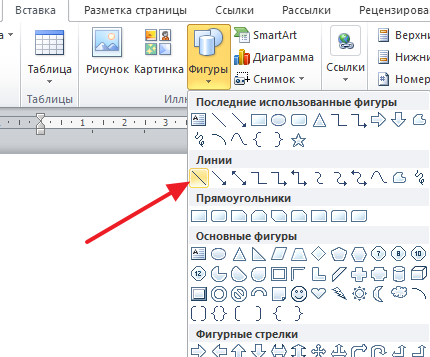
След това, курсорът ще се превърне в кръст, това означава, че можете да се направи форма. За да се получи права линия, задръжте натиснат клавиша SHIFT от клавиатурата и го задръжте, начертайте хоризонтална линия.
По подразбиране, линията ще се оцвети в синьо. За да промените цвета, изберете го и кликнете върху раздела "Формат", както и промяна на стила на линията.
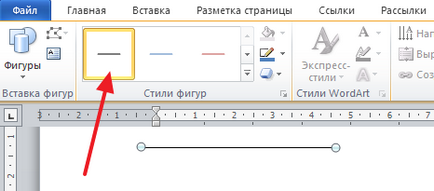
Също така в раздела "Формат", можете да промените други настройки линия. Например, можете да добавите допълнителни ефекти към линията. За да направите това, кликнете върху "Влияние на фигури" в менюто, което се появява изберете една от него ефект.
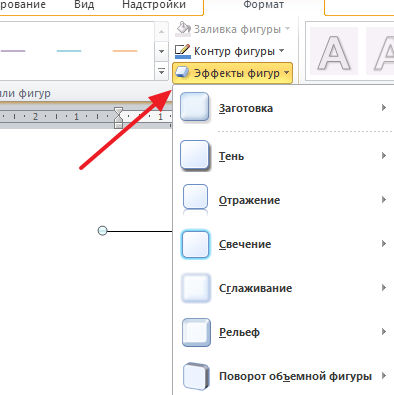
Поради тези ефекти към акцент можете да добавите капка сянка, отражение, блясък, изглаждане, облекчение или дори триизмерен въртене.
Свързани статии
